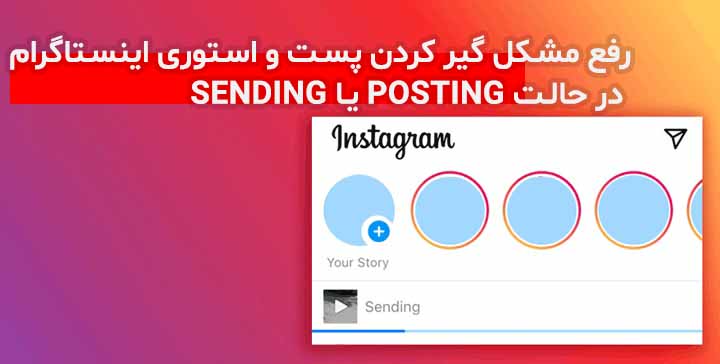اینستاگرام با تمام محبوبیتی که میان کاربران ایرانی دارد و حتی با توجه به فیلترینگ آن افراد با برنامه های تغییر دهنده آی پی مختلف وارد این برنامه میشوند و از این طریق کسب درآمد نیز میکنند. هر یک از برنامههای محبوب که امروزه در گوشیهایتان فعال است معمولاً مشکلاتی را یک مرتبه برایتان ایجاد نموده است که برنامه اینستاگرام نیز از این قاعده مستثنا نمیباشد. به طور حتم تلاش کردید تا پست یا استوری ارسال کنید و با این پیغام ر اینستاگرام مواجه شدهاید. اگر علت این ارور و معنای آن را نمیدانید از شما دعوت میکنیم تا این مقاله از برتر رایانه را که به رفع مشکل گیر کردن در حالت Posting یا Sending استوری یا پست اینستاگرام است را تا انتها مورد مطالعه قرار دهید تا مشکلتان به طور کامل حل گردد تا انتها با ما همراه باشید.
مقاله پیشنهادی : همه چیز درباره آرشیو اینستاگرام در آپدیت جدید
نحوه حل مشکل گیر کردن در حالت POSTING یا SENDING پست و استوری اینستاگرام
پیش از انجام هر کاری ابتدا برنامه تغییر دهنده آی پی را بررسی کنید.
-اتصال اینترنتتان را چک و یک بار گوشیتان را ریستارت کنید.
-حتماً اتصال اینترنتتان را ریستارت نموده و مجدداً تلاش کنید میان دیتا و وای فای سوئیچ نمایید.
-پست در حال ارسال اینستاگرام را پاک کنید و کش اینستاگرام را حذف نمایید.
-در صورتی که تمام این کارها را انجام دادهاید فضای ذخیرهتان را بیشتر و با حذف فایل های غیر ضروری آنها را به سیستم یا فضای ابر منتقل کنید.
با حالتهای بالا میبایست مشکل ارسال استوری پست تان حل شود. ارور گیر کردن در حالت در حالت POSTING یا SENDING پست و استوری اینستاگرام را نداشته باشید، در غیر این صورت حتماً راه حلهای زیر را امتحان کنید.
سایر راه حلهای رفع مشکل گیر کردن در حالت استوری
در ابتدا تنظیمات دیتای اینستاگرام را عوض کنید.
برای این کار وارد اینستاگرام شده در پروفایل خود گزینه Setting را انتخاب و بر روی Account ضربه بزنید.
به پایین اسکرول کرده و گزینه Mobile/Cellular Data Usage انتخاب نمایید و پس از آن گزینه High-resolution media بزنید.
تصاویر و فیلمهای خود را ویرایش نمایید: برای این کار فرمت حجم فایل، رزولوشن، فریم ریت، بیت ریت و غیره فیلم و تصاویر خود را بررسی کنید.
پستها و استوریهایی که با قوانین اینستاگرام متناقض است را پاک کنید.
به دفعات استوری و پست نگذارید.
اپهایی که به اینستاگرام وصل هستند را پاک زیرا باعث ایجاد اختلال خواهد شد.
از تگ کردن افراد به دفعات خودداری کنید.
اینستاگرامتان را آپدیت پاک یا مجدداً نصب نمایید.
یک عکس تکراری را چندین بار استوری و پست نمایید.
از حالت Data saving mode استفاده نکنید.
با تنظیم تاریخ و زمان مرورگر یا دستگاههای دیگر را امتحان کنید.
در آخر با پشتیبان اینستاگرام تماس بگیرید.
دلیل مشکل گیر کردن استوری اینستاگرام به علت برنامه تغییر دهنده آی پی
در صورتی که از یک برنامه تغییر دهنده آی پی ضعیف و مشکوک استفاده میکنید احتمال اینکه با مشکل گیر کردن اینستاگرام روبرو شوید بسیار است. جهت رفع این مشکل از برنامه دیگر استفاده کنید یا سروری که به آن متصل شده اید را عوض کنید و در نهایت کشور دیگری را برای اتصال انتخاب نمایید.
همواره خوب است امنیت VPN و نشت DNS را چک کنید.
در صورت عدم رفع مشکل اتصال اینترنتتان را بررسی کنید. یکی از بزرگترین عللی که اینستاگرام بعضی اوقات اجازه پست کردن و استوری گذاشتن را بهت تان نمیدهد میباشد قبل از اینکه شروع به فرستادن عکس یا ویدیو در اینستاگرام کنید اطمینان یابید که اتصال اینترنت تان ثابت و قوی است.
سومین راه حل جهت رفع این ارور ریستارت کردن موبایل تان میباشد. در صورتی که گوشیتان را ریستارت کنید. تمام دادههای کش شده از حافظه رم پاک خواهد شد و برنامهها در پس زمینه متوقف میگردد. در گوشی آیفون میبایست پاور و کاهش صدا را با هم فشار و نگه دارید اسلاید را کشیده تا خاموش گردد.
در گوشیهای اندروید نیز به صورت طولانی دکمه پاور را فشار دهید تا دستگاه Reboot شود.
نحوه ریستارت اتصال اینترنت جهت حل مشکل گیر کردن در حالت استوری
به عنوان سادهترین گزینه جهت رفع مشکل گیر کردن در حالت در حالت POSTING یا SENDING استوری ری استارت اتصال اینترنت میباشد. اتصال اینترنت گوشیتان امکان دارد گاه به گاه قطع گردد و از فرستادن استوری اینستاگرام تان جلوگیری گردد. برای ریستارت اتصال اینترنت خود در آیفون مراحل زیر را انجام دهید:
ابتدا وارد Settings شده و بر روی گزینه Wi-Fi ضربه بزنید.
وارد گزینه Cellular شده و حالت Cellular Data را غیر فعال نمایید. سپس صفحه را به سمت بالا کشیده و جهت بسته شدن برنامه انگشتتان را به سمت بالا هدایت کنید.
گزینه Cellular data را فعال و وای فایتان را بزنید. اینستاگرام را مجدد باز نموده و استوری بفرستید.
این کار را در گوشیهای اندروید با غیر فعال سازی آیکون Wi-Fi و Mobile Data انجام دهید.
در نوار ناوبری اندروید بر روی دکمه multitasking بزنید و برنامه اینستاگرامتان را ببندید.
گزینه Wi-Fi و Mobile Data را فعال کنید، اینستاگرام را باز و یک استوری پست نمایید.
سوئیچ کردن میان دیتا و وای فای جهت رفع در حالت POSTING یا SENDING استوری
اگر پیش از تمامی اینها وای فای خود را ریستارت نمودهاید این مرحله پیشنهاد میشود. اگر دیدید که سوئیچینگ کار نمیکند به احتمال زیاد روتر شما دچار مشکل شده است. اگر در این مواقع راه اندازی دوباره کار نکرد میبایست روتر را ریستارت یا ریست نمایید. کشوی اعلان را از بالای صفحه به پایین کشیده، وای فایتان را خاموش و Mobile Data را فعال نمایید.
پاک کردن پست در حال ارسال در اینستاگرام
زمانی که گوشیتان را در حالت هواپیما بگذارید، همه اتصالات تلفنتان خاموش خواهد شدو وقتی مشکل گیر کردن پست در حال ارسال اینستاگرام به علت عدم اتصال باشد، روشن کردن حالت هواپیما در این زمان مفید است.
در گوشی آیفون انگشتتان را به سمت بالا کشیده و بر روی گزینه Airplane mode تب نمایید .جهت حذف پست در حال ارسال در اینستاگرام گیر کرده، وارد برنامه شده و بر روی سه نقطه استوری مد نظر تب نمایید. گزینه Discard photo یا Cancel Upload را انتخاب نموده ،حالت هواپیما را غیر فعال و تلاش کنید استوری را دوباره بفرستید.
در گوشیهای اندروید جهت پاک کردن استوری اینستاگرام پیش از پست شدن انگشت خود را از بالا به پایین کشیده، بر روی گزینه Airplane mode تب نمایید. اینستاگرام را مجدداً بسته و باز کنید روی سه نقطه ضربه بزنید. گزینه Delete را انتخاب نمایید. حالت هواپیما را غیر فعال و تلاش کنید استوری را مجدد بفرستید.
پاک کردن کش برای رفع ارور موجود
مشکل گیر کردن پست اینستاگرام میتواند به علت داده های موقت سیو شده در گوشیتان باشد. برای رفع این مشکل دادههای کش برنامه را حذف نمایید. نکته اینکه بعد از استفاده این روش احتمالاً شما از اکانت تان خارج شده و باید مجدداً دادههای ورود را وارد نمایید.
جهت این انجام این کار کاربران گوشیهای آیفون وارد تنظیمات شده و گزینه General شوید.
گزینه iPhone Storage و سپس Instagram انتخاب نموده و در آخر Offload App را انتخاب کنید.
کاربران گوشیهای اندروید وارد گزینه Settings و سپس Apps و Instagram شوند. بر روی گزینه Storage تب کرده و برای حذف کش روی Clear Cache بزنید.
پس از انجام این کار برنامه اینستاگرام را بسته و باز کنید و مشاهده کنید که مشکل آپلود نشدن استوری یا پست شما حل شده است یا نه.
همچنین خوب است فضای ذخیره گوشی آیفون و اندرویدتان را آزاد کنید. برای این کار تنها کاری که باید کنید این است تا اطلاعات غیر ضروری و انتقال عکس، فیلم، موسیقی و غیره به کامپیوتر یا به سرویس های ابری انجام دهید.